

Luminar Neo ist eine neue Fotobearbeitungssoftware von Skylum, die sich vor allem an Content Creators richtet. Denn mit ihr kannst Du Deine Bilder von „schön“ zu „spektakulär“ bearbeiten. Dabei hilft Dir eine KI, die Bilder automatisch analysiert und verbessert. Ich teste Luminar Neo von Skylum im Alltag auf unserem Windows 11-PC sowie unserem aktuellen Redaktionsandroiden Motorola Edge 30 Fusion.
Installation und Eirichtung von Luminar Neo

Luminar Neo von Skylum ist für PCs und Macs als Download von der Hersteller-Webseite verfügbar. Dabei hast Du die Wahl zwischen einer Lifetime-Version, die bei Aktionen manchmal schon ab ca. 150 Euro zu haben ist, oder zwei Abo-Modellen ab knapp 100 Euro pro Jahr. Zusätzlich zur Nutzung der Software kannst Du eine X-Mitgliedschaft erwerben, außerdem auf dem Marktplatz zusätzliche Presets und Himmels-Vorlagen kaufen.

Außerdem gibt es im Apple App Store sowie auf Google Play Luminar Share. Die Companion-App ist kostenlos, man soll mit ihrer Hilfe Bilder vom Smartphone direkt in den Luminar-Katalog und zurück beamen können. Das funktioniert durch das Scannen eines QR-Codes, wenn sich Computer und Smartphone in einem W-Lan befinden. Also ähnlich wie bei WhatsApp Web. Allerdings hat die Verbindung bei uns weder mit dem Motorola Edge 30 Fusion unter Android 12 noch unserem iPhone 12 je geklappt, deshalb kann ich darüber nichts sagen. Die Bewertungen in den App-Stores legen nahe, dass ich nicht die Einzige mit dem Problem bin.
Die minimalen Systemvoraussetzungen für einen PC sind relativ moderat:
- Windows 10 ab Version 1909 (64 Bit-Version)
- Mindestens 8 GB RAM
- Grafik mindestens OpenGL 3.3-kompatibel
- Prozessor: mindestens Intel Core i5 oder AMD Ryzen 5

Mein refurbishtes Fujitsu Lifebook erreicht die Vorgaben (gerade noch so), und deshalb installiere ich die Software für den Test als Standalone-App darauf. Mit der Installation muss man ein Skylum-Konto anlegen, indem man sich mit einer E-Mail-Adresse anmeldet.
Laut Webseite soll die Nutzung von Luminar Neo auch als Plug-in oder Erweiterung in Photoshop möglich sein. Doch obwohl die aktuelle Photoshop-Version auf dem Lifebook brav läuft, finde ich nirgends eine Möglichkeit, Luminar Neo zu integrieren. Das Benutzerhandbuch im Web schweigt sich übrigens zu der Möglichkeit auch aus.
Benutzeroberfläche und tägliche Arbeit

Wer Profi-Programme wie Adobe Photoshop kennt, und sich von den vielen Möglichkeiten „erschlagen“ fühlt, für den ist Luminar Neo eine willkommene Abwechslung. Denn die Oberfläche ist modular und aufgeräumt, und ganz auf die Bildverbesserung ausgelegt. Das bedeutet beispielsweise, dass Du im Pro-Modus zwar auch maskieren und einzelne Ebenen bearbeiten kannst. Es gibt aber weitaus weniger Möglichkeiten etwa für Composings, oder auch die manuelle Bildverbesserung mit Hilfe von Kurven oder Auszügen.
Luminar arbeitet nur im RGB-Farbraum, wobei Du zwischen sRGB, Adobe RGB oder ProPhoto RGFB wählen kannst. Dadurch verlierst Du keine Farben beim bearbeiten, Du musst Du die Bilder aber ggf. noch in CMYK umrechnen, wenn Du sie ausdrucken willst, etwa für Osterkarten.
Bilder aus dem Katalog kannst Du unter „Presets“ mit verschiedenen Vorgaben aufpolieren. Die KI schlägt Dir geeignete vor, außer den bereits inbegriffenen kannst Du im Marktplatz auch weitere Presets kaufen. Diese kannst Du in der Stärke anpassen, den Rest macht die KI für Dich. Das klappte im Test ziemlich gut, auch wenn mein Lifebook sich manchmal schon eine Gedenkminute genehmigte.

Unter „Bearbeiten“ findest Du noch spannende Werkzeuge: Hier kannst Du etwa Körperformen Deiner Models manipulieren, Porträts verbessern oder ganze Himmel austauschen. Das funktioniert reibungslos und ohne, dass Du Dich durch Anleitungen quälen musst. Denn die Software ist selbsterklärend. Einfach die Schieberegler bedienen, fertig. Dein bearbeitetes Bild speicherst Du in beliebiger Größe im Ordner Deiner Wahl.

In der Software kannst Du Dein Motiv auch zuschneiden sowie professionell hochskalieren. Letzteres ist vor allem praktisch, wenn Du ältere Illus oder Bilder in sehr geringer Auflösung hast, die auf heutigen Bildschirmen sonst einfach nicht mehr gut aussehen. Die Ergebnisse aus dem „Superschärfen“-Modul sind wirklich eindrucksvoll.
Praktisch ist auch das „Änderungen“-Tab: Hier kannst Du sehen, was Du am einzelnen Bild verändert hast, und das auch wieder zerstörungsfrei rückgängig machen.
Fazit: Luminar Neo als Photoshop-Alternative?

Wenn Du vor allem Bilder für Insta und Deinen Blog aufhübschen willst, dann bietet Dir Luminar Neo eine ganze Reihe von spektakulären Möglichkeiten. Wenn Du mit irgendeinem Bildbearbeitungsprogramm schon Erfahrung hast, findest Du Dich in der Skylum-Software sofort zurecht. Dadurch macht Bildverbesserung viel Spaß und geht zudem schnell. Preislich ist gerade die Lifetime-Lizenz von Luminar Neo ein echtes Schnäppchen. Allerdings kosten zusätzliche Erweiterungen wie „Panorama Stitching“ (Test) noch einmal richtig Geld.

Für komplexere Bildoperationen wie schwierige Motive freistellen, Composings, Objekte verschwinden lassen oder gar manuelle Farbkorrekturen ist Luminar Neo dagegen eher nicht gedacht. Die KI verbessert einfach Bilder, und das macht so besser, als die meisten von uns das selber hinbekommen würden. Echte Foto- und Grafikprofis sind wahrscheinlich ein bisschen enttäuscht, wie wenig sie selbst noch tun können. Für sie ist Luminar Neo aber auch eher ein Sidekick zu Adobe Photoshop, als eine vollwertige Alternative.
Insgesamt fand ich die Luminar Neo im Test aber sehr überzeugend, auch wenn mein PC manchmal etwas überfordert wirkte, und die Share-App für uns nicht funktioniert hat. Wenn Du Deine Fotos schnell verbessern willst, ohne lange rumprobieren zu müssen, und Deinen Insta-Feed auf „atemberaubend“ trimmen willst, bist Du bei Luminar Neo auf alle Fälle richtig.


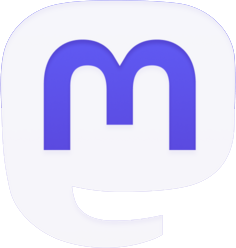




1 Trackback / Pingback
Kommentare sind deaktiviert.